अपने पीसी को पहले वाली स्थिति में पुनर्स्थापित करें इस रनटाइम त्रुटि को ठीक करेगा
- रनटाइम त्रुटियाँ बहुत आम हैं और ज्यादातर नए सॉफ़्टवेयर या हार्डवेयर की स्थापना के दौरान होती हैं।
- यदि आपके पास परीक्षण और त्रुटि के लिए समय नहीं है, तो ऐसी त्रुटियों को ठीक करने वाला तृतीय-पक्ष टूल आपके काम आ सकता है।
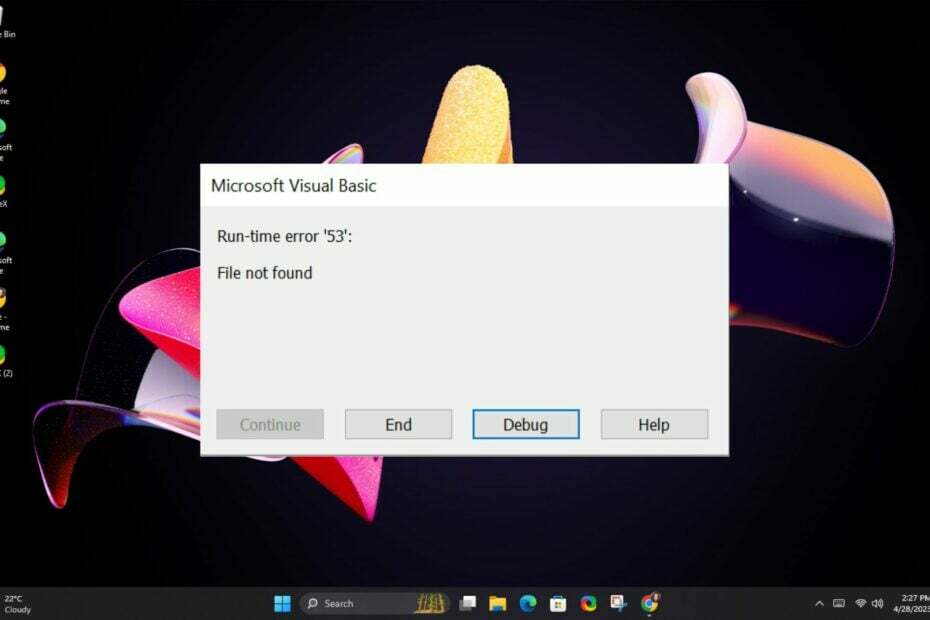
किसी भी रनटाइम त्रुटि की तरह, आप विशिष्ट ऐप को खोलने और उसके बजाय पॉप-अप प्राप्त करने में असमर्थ होंगे। रनटाइम त्रुटि 53 अलग नहीं है। यह ज्यादातर ऑफिस सुइट एप्स में होता है, लेकिन माइक्रोसॉफ्ट वर्ड सबसे ज्यादा प्रभावित नजर आ रहा है।
यह इंगित करता है कि आपके कंप्यूटर के सेटअप में कुछ गड़बड़ है, जो आपको वांछित प्रोग्राम चलाने से रोक रहा है। नीचे, हम साझा करते हैं कि इस समस्या को कैसे हल किया जाए।
Office स्थापना में त्रुटि कोड 53 क्या है?
जब आप किसी प्रोग्राम या एप्लिकेशन को खोलने का प्रयास करते हैं तो रनटाइम त्रुटि 53 एक सामान्य त्रुटि होती है। यह त्रुटि तब भी हो सकती है जब आप किसी ऐसे एप्लिकेशन को चलाने का प्रयास करते हैं जो आपके विंडोज या मैक के संस्करण का समर्थन नहीं करता है।
रनटाइम त्रुटि 53 के कुछ कारणों में निम्नलिखित शामिल हैं:
- क्षतिग्रस्त रजिस्ट्री - जब आपको यह त्रुटि मिलती है, तो संभव है कि प्रोग्राम प्रारंभ नहीं किया जा सकता क्योंकि इसका कॉन्फ़िगरेशन डेटा रजिस्ट्री गुम या क्षतिग्रस्त है.
- असंगत सॉफ्टवेयर - अन्य असंगत सॉफ़्टवेयर, जैसे एंटीवायरस प्रोग्राम या फ़ायरवॉल, के कारण यह त्रुटि संदेश प्रकट हो सकता है।
- लापता डीएलएल - अधिकांश प्रोग्राम डीएलएल फाइलों को चलाने के लिए कहते हैं, इसलिए यदि ये फाइलें गायब हैं, तो आप उक्त प्रोग्राम को खोलने में असमर्थ होंगे।
- अनुचित प्रोग्राम स्थापना/स्थापना रद्द करना - ऐसा तब होता है जब आप ऐप इंस्टॉल नहीं कर सकता या इसे तब तक अनइंस्टॉल करें जब तक कि आपके सिस्टम और रजिस्ट्री से सभी घटकों को ठीक से हटा नहीं दिया जाता। यदि स्थापना रद्द करने के बाद कोई घटक आपके सिस्टम पर रहता है, तो यह इस त्रुटि को ट्रिगर करेगा।
- सॉफ्टवेयर में कीड़े - यदि आप सॉफ़्टवेयर के पुराने संस्करण का उपयोग कर रहे हैं, तो इसमें बग हो सकते हैं जो रनटाइम त्रुटि कोड 53 या इस तरह की अन्य त्रुटियों का कारण बन सकते हैं।
मैं रन टाइम एरर 53 को कैसे ठीक करूं?
थोड़े उन्नत चरणों पर जाने से पहले निम्नलिखित बुनियादी सुधारों का प्रयास करें:
- किसी भी परस्पर विरोधी या अनावश्यक पृष्ठभूमि प्रक्रियाओं को बंद करें और ऐप्स।
- किसी भी नए सॉफ़्टवेयर को स्थापित करने का प्रयास करने से पहले सुनिश्चित करें कि आपके सिस्टम पर सभी आवश्यक अद्यतन स्थापित हैं।
- प्रोग्राम को सुरक्षित मोड में खोलने का प्रयास करें और देखें कि क्या यह काम करता है।
- मारो खिड़कियाँ + इ लॉन्च करने के लिए चाबियां फाइल ढूँढने वाला.
- निम्न स्थान पर नेविगेट करें:
सी: \ उपयोगकर्ता [उपयोगकर्ता नाम] \ AppData \ रोमिंग \ Microsoft \ Templatesया/पुस्तकालय/आवेदन समर्थन/माइक्रोसॉफ्ट/कार्यालय/उपयोगकर्ता टेम्पलेट/ - खोजें linkcreation.dotm फ़ाइल करें और इसे हटा दें।
Linkcreation.dotm Adobe सॉफ़्टवेयर से संबंधित है और इसे Word में एक ऐड-इन में देखा जा सकता है। इस रनटाइम त्रुटि 53 का सबसे आम कारण यह है कि यह पुराना है।
यदि आप इसे उपरोक्त स्थान पर नहीं पाते हैं, तो संभवत: यह आपके सिस्टम में नहीं है, इसलिए अगले समाधान पर जाएं।
2. वायरस के लिए स्कैन करें
- दबाओ शुरुआत की सूची आइकन, खोज विंडोज सुरक्षा, और क्लिक करें खुला.

- चुनना वायरस और खतरे से सुरक्षा.

- अगला, दबाएं त्वरित स्कैन अंतर्गत वर्तमान खतरे.

- यदि आपको कोई खतरा नहीं दिखता है, तो पर क्लिक करके पूर्ण स्कैन करने के लिए आगे बढ़ें स्कैन विकल्प बस नीचे त्वरित स्कैन.

- पर क्लिक करें पूर्ण स्कैन, तब अब स्कैन करें अपने पीसी का गहरा स्कैन करने के लिए।

- प्रक्रिया समाप्त होने तक प्रतीक्षा करें और अपने सिस्टम को पुनरारंभ करें।
- CAA30194 Microsoft टीम त्रुटि कोड: इसे कैसे ठीक करें
- फिक्स: विंडोज अपडेट ने एएमडी को स्वचालित रूप से बदल दिया हो सकता है
- Compname पहुँच योग्य नहीं है: इसे ठीक करने के 3 तरीके
- विंडोज माइग्रेशन असिस्टेंट काम नहीं कर रहा है? इसे 7 चरणों में ठीक करें
3. कार्यालय को पुनर्स्थापित करें
- मारो खिड़कियाँ कुंजी प्रकार कंट्रोल पैनल सर्च बार में, और क्लिक करें खुला.

- पर क्लिक करें किसी प्रोग्राम की स्थापना रद्द करें अंतर्गत कार्यक्रमों.

- पाना माइक्रोसॉफ्ट ऑफिस और क्लिक करें स्थापना रद्द करें. यदि एक से अधिक कॉपी हैं, तो उन्हें भी अनइंस्टॉल करने के लिए आगे बढ़ें।

- कार्यालय डाउनलोड करें और स्थापना को पूरा करने के लिए ऑन-स्क्रीन संकेतों का पालन करें।
4. सिस्टम रिस्टोर करें
- दबाओ खिड़कियाँ + आर कुंजियाँ, प्रकार rstui, और मारा प्रवेश करना.

- सिस्टम रेस्टोर खिड़की खुल जाएगी। पर क्लिक करें अगला.

- उस पुनर्स्थापना बिंदु का चयन करें जिसे आप वापस करना चाहते हैं और उस पर क्लिक करें अगला.

- अब क्लिक करें खत्म करना.

यदि बाकी सब कुछ विफल हो गया है तो एक सिस्टम रिस्टोर अंतिम विकल्प होना चाहिए। यह संकेत कर सकता है कि आपका सिस्टम दूषित हो गया है, और इसे पुनर्स्थापित करने का एकमात्र तरीका इसकी अंतिम ज्ञात अच्छी स्थिति में वापस आना है।
चूँकि आप कभी अनुमान नहीं लगा सकते कि रनटाइम त्रुटियाँ कब हो सकती हैं, हम आपको अपने सिस्टम को इनमें से किसी एक से लैस करने के लिए प्रोत्साहित करते हैं रनटाइम त्रुटि मरम्मत उपकरण.
ये उपकरण किसी भी समस्या के लिए आपके पीसी को स्कैन करेंगे और स्वचालित रूप से मरम्मत करेंगे, इसलिए आपको इसे मैन्युअल रूप से करने की चिंता करने की आवश्यकता नहीं है।
और इसी तरह आप रनटाइम त्रुटि 53 को ठीक करते हैं। यदि आपके पास इस विषय पर कोई अतिरिक्त विचार या टिप्पणी है, तो उन्हें नीचे टिप्पणी बॉक्स में छोड़ने में संकोच न करें।


